Užívateľská príručka Numbers pre iPhone
- Vitajte
-
- Úvod do Numbers
- Úvod do obrázkov, grafov a iných objektov
- Vytvorenie tabuľky
- Otváranie tabuliek
- Prevencia náhodných úprav
- Prispôsobenie šablón
- Používanie hárkov
- Odvolanie alebo obnovenie zmien
- Uloženie tabuľky
- Nájdenie tabuľky
- Vymazanie tabuľky
- Tlač tabuľky
- Zmena pozadia hárkov
- Kopírovanie textu a objektov medzi apkami
- Základy používania dotykovej obrazovky
-
- Zalomenie textu v bunke
- Zvýrazňovanie buniek
- Abecedné zoradenie alebo usporiadanie dát v tabuľke
- Filtrovanie dát
-
- Úvod do kontingenčných tabuliek
- Vytvorenie kontingenčnej tabuľky
- Pridanie a usporiadanie dát v kontingenčnej tabuľke
- Môžete zmeniť spôsob zoradenia, zoskupenia a vykonať ďalšie akcie na dátach kontingenčnej tabuľky
- Obnovenie kontingenčnej tabuľky
- Zobrazenie zdrojových dát pre hodnotu v kontingenčnej tabuľke
- Copyright
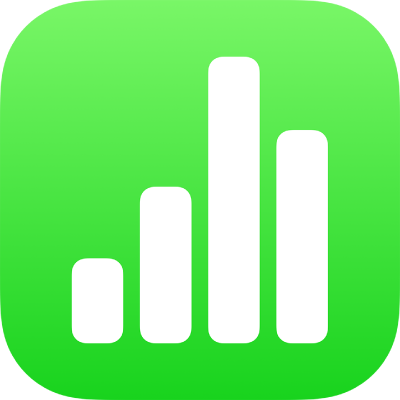
Uloženie tvaru do knižnice tvarov v Numbers na iPhone
Ak ste vytvorili alebo prispôsobili tvar s uzatvorenou cestou, môžete ho uložiť do knižnice tvarov. Keď uložíte vlastný tvar, uložia sa vlastnosti cesty, preklopenia a otočenia; veľkosť, farba, nepriehľadnosť a ďalšie vlastnosti sa neuložia.
Ak ste na všetkých zariadeniach prihlásení pomocou rovnakého Apple ID a máte zapnutý iCloud Drive, vaše vlastné tvary budú dostupné v akejkoľvek tabuľke Numbers na všetkých vašich zariadeniach (avšak nie v Numbers pre iCloud).
Klepnutím vyberte vlastný tvar na hárku a potom klepnite na Pridať medzi tvary. Ak sa možnosť Pridať medzi tvary nezobrazuje, klepnutím na
 zobrazte ďalšie možnosti.
zobrazte ďalšie možnosti.Tvar sa uloží do kategórie Moje tvary v knižnici tvarov, ktorá sa zobrazuje len v prípade, že máte vlastné tvary. Tvary sa v knižnici zobrazujú v poradí, v akom ste ich vytvorili. Toto poradie sa nedá zmeniť.
V knižnici tvarov podržte tvar, ktorý ste práve vytvorili, a klepnite na Premenovať.
Zadajte vlastný názov tvaru.
Ak chcete vymazať vlastný tvar, podržte ho v knižnici tvarov a klepnite na Vymazať.
Dôležité: Ak používate iCloud Drive, vymazaním vlastného tvaru ho vymažete zo všetkých svojich zariadení, ktoré používajú iCloud Drive a sú prihlásené pomocou toho istého Apple ID.